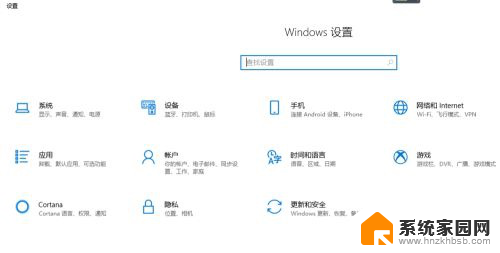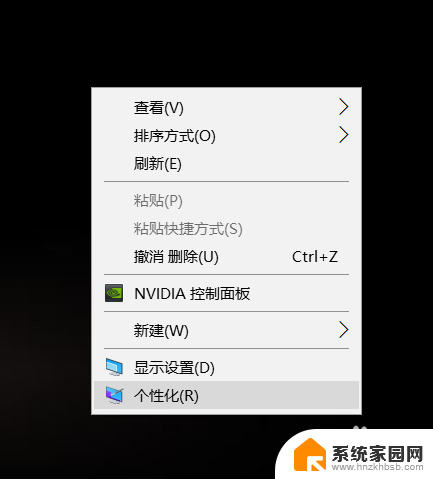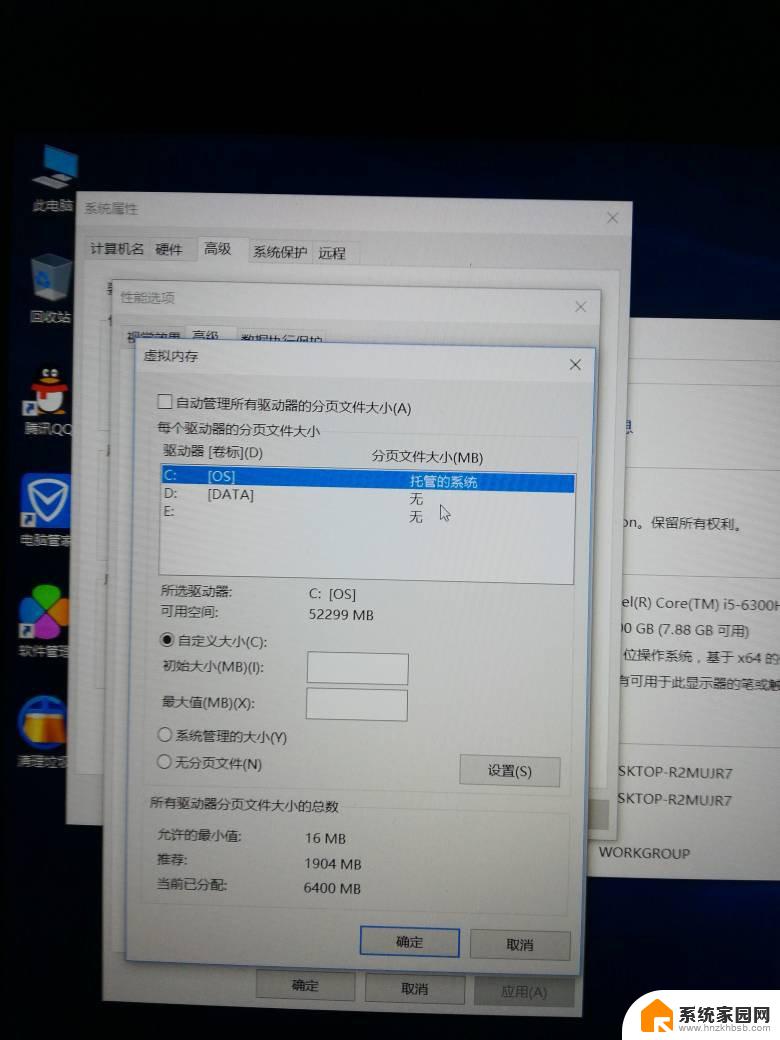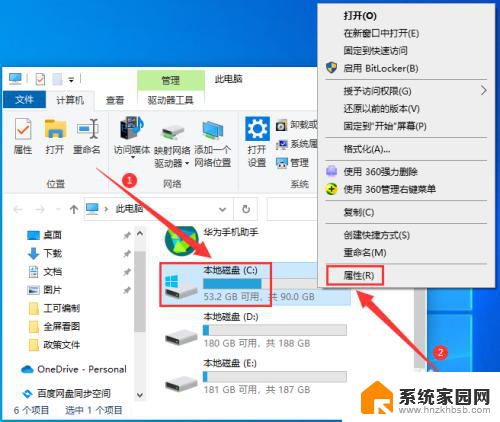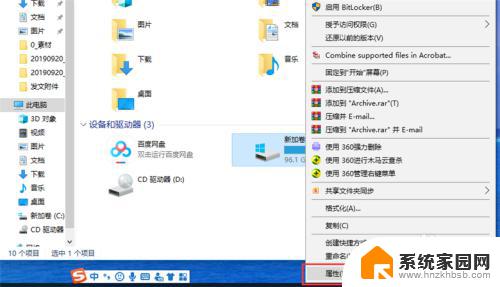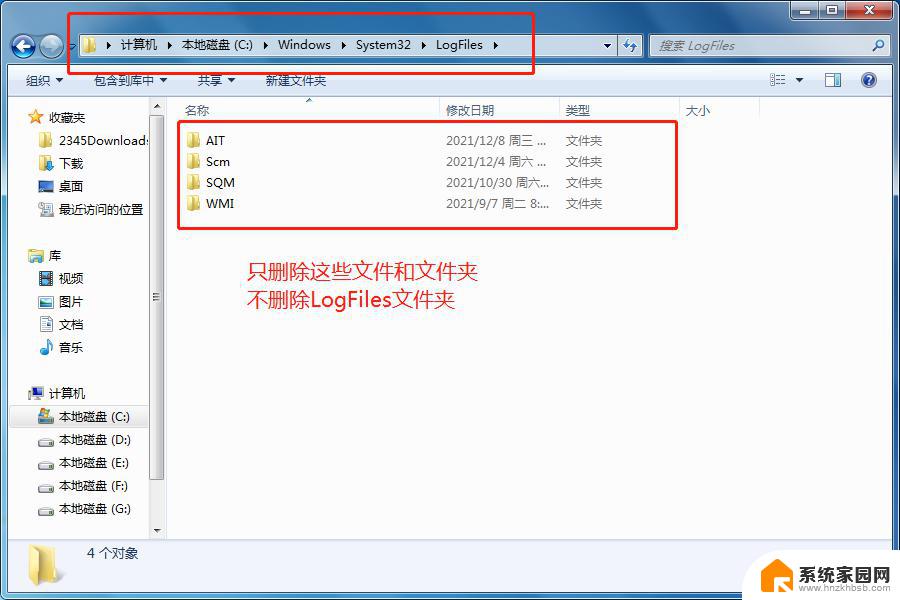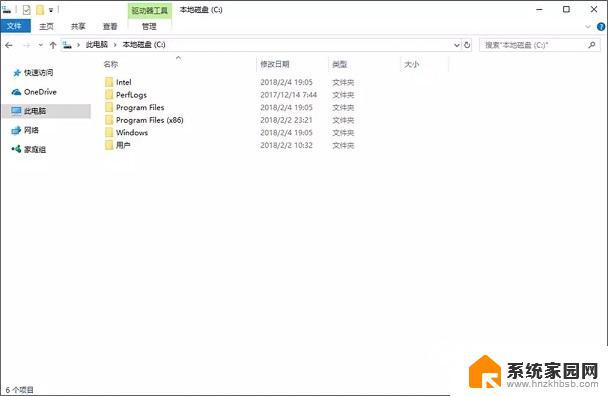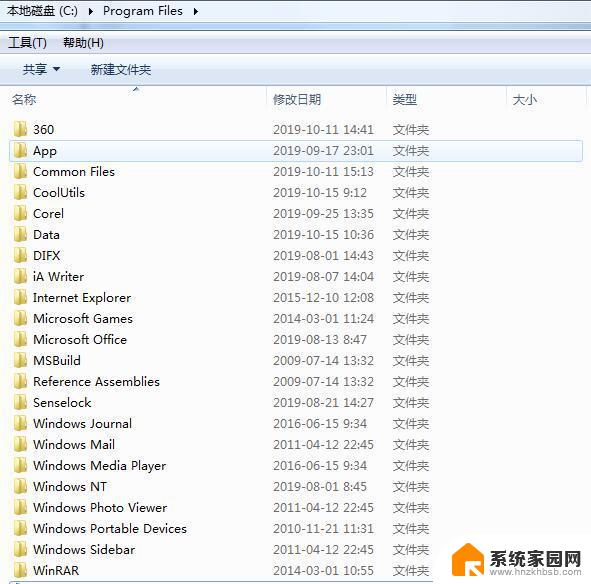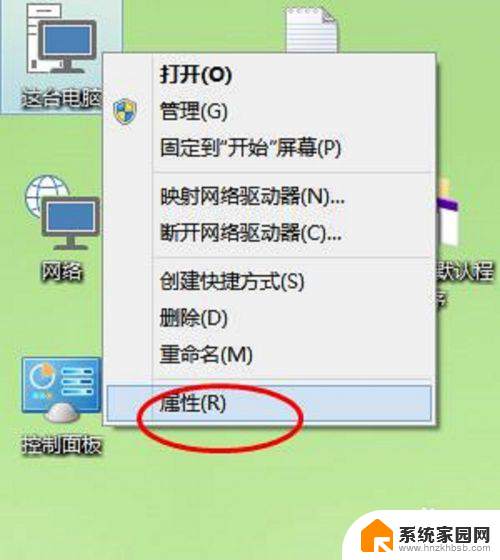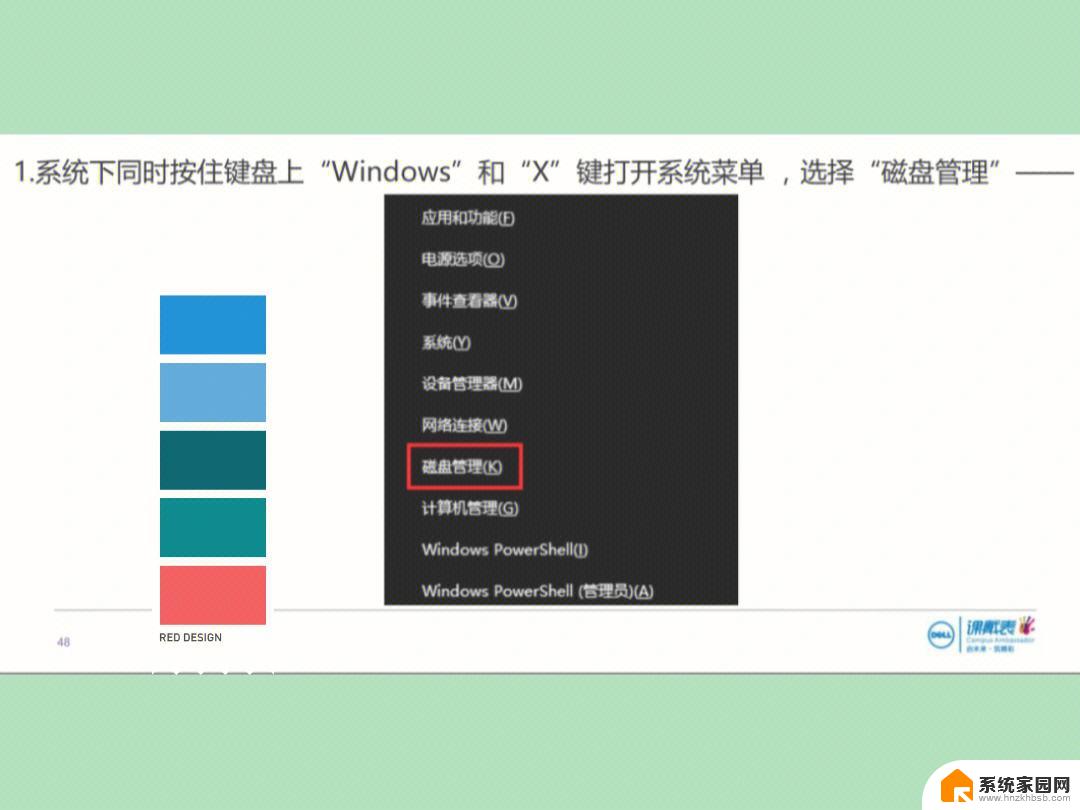win10最低c盘 Win10 C盘瘦身方法步骤分享
更新时间:2024-04-28 10:07:56作者:yang
Win10系统在安装和使用一段时间后,可能会出现C盘空间不足的情况,影响系统的正常运行,为了解决这一问题,我们可以通过瘦身C盘来释放空间,提高系统运行效率。下面将分享Win10 C盘瘦身的方法步骤,让您轻松解决C盘空间不足的困扰。
具体方法:
1.点击开始,打开设置或者按组合键CTRL+I。
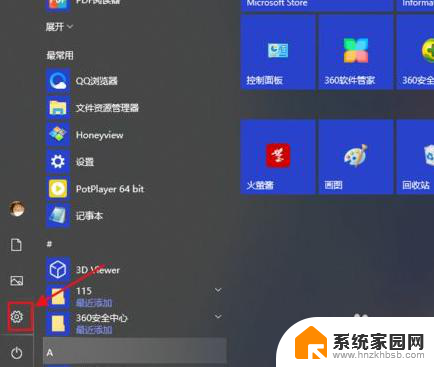
2.打开系统,进入系统界面。
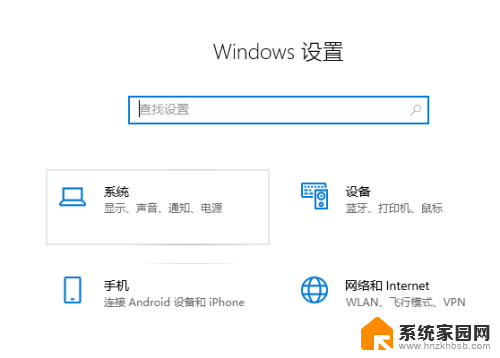
3.选择左侧的存储。
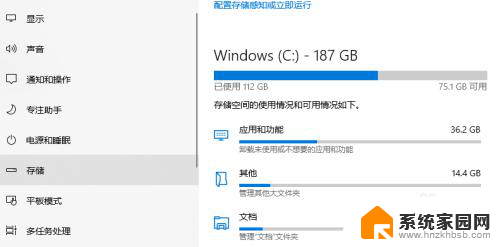
4.在存储界面,将存储感知打开。可以自动清理,点击配置存储感知或立即运行。
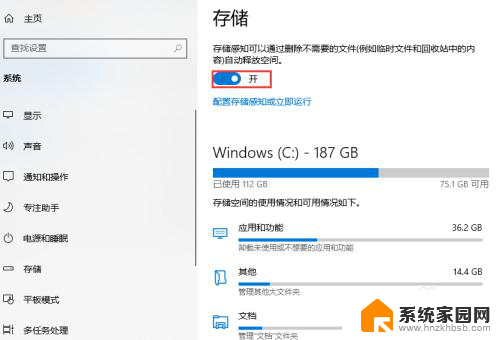
5.将界面翻到最下面点击立即清理,就可以清理空间。
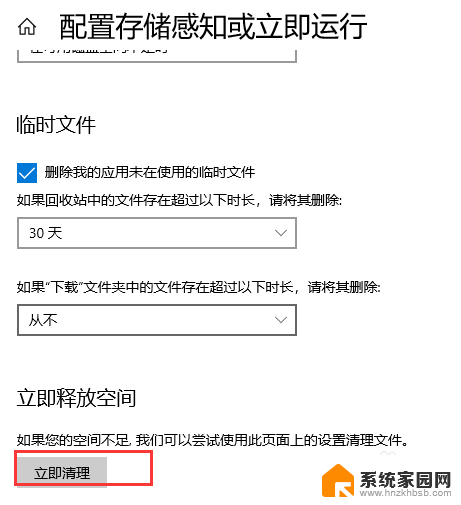
6.等扫描完成,勾选要清理的文件,点击删除即可。
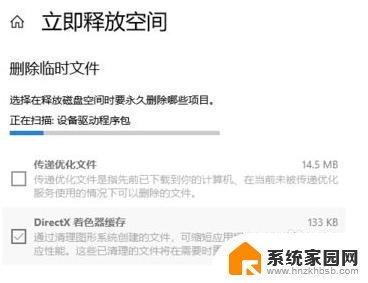
以上是关于win10最低C盘的全部内容,如果你遇到相同的问题,可以参考本文中介绍的步骤进行修复,希望这对你有所帮助。